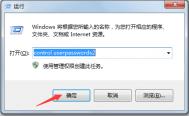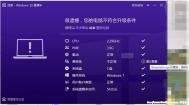如何让win7电脑退出屏保程序是显示登录界面?
相信屏保功能很多朋友都曾经使用过吧?一般来说,没有设置过屏保的电脑在一定的时间之后也会出现待机状态,但是与之不同的是,屏幕将不停的变换画面,虽然看起来没有什么,甚至是更美观,但事实上,这样的方式对于屏幕来说是很不好的,容易损耗屏幕的寿命。而设置过屏保之后,电脑就会进入休眠式的待机状态,屏幕就会暂时关闭掉。而再次唤醒时,一般来说都会出现欢迎界面,这让很多朋友不喜欢,在他们看来,似乎出现登录界面更好,那么想要win7系统出现登录界面是否可行呢?也许如下的设置可以帮到你!
1.首先,咱们打开开始菜单,进入控制面板界面,然后在控制面板中点击进入个性化设置,之后进入到显示界面。


2.接下来咱们进入到屏幕保护程序中,将界面切换到屏幕保护程序,并单击密码保护按钮。
3.将显示欢迎屏幕前面默认的勾选去掉,然后点击最后的确定按钮保存设置即可。
Win7系统重装后没有了D,E,F磁盘怎么办
很多用户都会动手去给电脑系统进行重装,而安装的方法有五花八门各种各样,在前tulaoshi面教程中豆豆也详细介绍过系统的各种安装方法大全,虽然系统的安装方法都是比较简单,不过有用户在系统完成安装后发磁盘只有C盘,其他磁盘如D、E、F盘都不见了,只有一个C盘分区给我们安装管理文件也会比较麻烦。
其实出现这种问题并不奇怪,这是磁盘保护的一种安全机制,如果你是在win7系统下出现这种现象的话,那么可以利用系统自带的磁盘管理功能来找回,当然在win8或win10系统下也同样适用,一起来看看具体找回方式吧。
具体操作方法如下:
先右键单击我的电脑,然后选择管理选项,之后再选择磁盘管理点击进入,这时候就可以看到D,E,F等磁盘。不过这些盘没有名称,没有分配的磁盘一。然后就可以自己进行解决了,如下图。



通过磁盘管理在指定的磁盘分区上更改驱动器号和路径,那么被隐藏的D/E/F盘也就轻松的还原了,如果用户也出现同样磁盘问题的话,不妨试试win7纯净版磁盘管理的强大功能吧。
Win7旗舰版如何利用管理员帐户Tulaoshi.com修改其他帐户密码
在不同的环境下有时电脑不只是个人使用,除了设置电脑开机密码来保护个人操作隐私之外,而创建来图老师宾帐户或普通帐户是很有必要的,大家都知道administrator是管理员帐户,那么如何通过管理器帐户来修改其他子帐户的密码呢?一起来看看具体修改教程吧。
1、首先要执行这个操作的话,一定要用到administrator账户,其实就是通过管理员账户登陆win7纯净版64位系统。这是由于只有管理员账户才有权利在修改别人的账户密码。然后就返回到电脑桌面位置,右键单击里面的计算机图标,直接选择管理。

2、计算机管理界面打开之后,直接展开里面的用户和组,接着就能够在右边的窗口里面找到目前系统里面所有账户的信息了。

3、这时候就选中自己需要更改密码的账户,直接点击右键,在下滑的菜单里面选择设置密码。
4、这时候就会弹出来新的窗口,直接在这个新的窗口里面重新设置密码就完成了。
在w7系统下管理其他帐户或密码修改也是挺简单的,如果用户在创建普通帐户后,想要对帐户密码进行管理或修改的话,可以按照以上的方法来进行操作。
Win7系统远程桌面连接如何关闭
远程桌面也是windows系统中的一项功能,通过它可以更好的控制管理其他电脑,在前面的教程中也介绍过win7 64位系统下载后远程桌面连接的使用教程,当我们不使用远程桌面又该如何关闭呢?其实关闭win7远程桌面连接相对来说也是比较简单的,关闭远程桌面能够提高系统的安全性,减少被病毒或黑客的攻击,下面来看看远程桌面连接具体关闭教程。
关闭方法/步骤:
1、鼠标右键单击桌面上的计算机图标,然后就选择属性,将系统属性界面打开;
(本文来源于图老师网站,更多请访问http://m.tulaoshi.com)
2、然后单击左边的远程设置选项,如下图:

3、远程设置界面,直接将允许远程协助连接这台计算机选择前面的复选框勾选取消,然后选中下面的不允许连接到这台计算机选项;

4、选择无误之后,就直接单击应用按钮保存设置,最后确认并退出就可以了。

通过系统属性远程桌面设置不允许连接到这台计算机,那么远程桌面连接也就处于关闭状态,当在不使用远程桌面时建议对其进行关闭,如果需要使用的话可以按照以上方法来对win7纯净版64位远程桌面相关选择设置即可。
怎么将Win7旗舰版桌面计算机属性隐藏起来
不少的Win7旗舰版用户在使用电脑的过程中,都不希望自己的电脑外借出去,就算外借了也不希望有其他人修改自己的电脑属性。今天图老师小编就针对这一个需求,给大家详细介绍下怎么样设置,让Win7旗舰版桌面计算机右键菜单中的属性直接被隐藏起来。
(本文来源于图老师网站,更多请访问http://m.tulaoshi.com)步骤一:在win7 64位旗舰版桌面打开开始菜单,然后点击运行项,打开后在对话框中输入regedit命令,回车确定打开注册表编辑器。

步骤二:在win7系统的注册表编辑器中,按照这个顺序来打开所需要编辑的键:HKEY_CURRENT_USER Software Microsoft Windows CurrentVersion Policies Explorer;拉在右侧键值窗口中新建二进制值,再更名为NoPropertiesMyComputer。

步骤三:双击创建好的NoPropertiesMyComputer键值,将值更改为0000 10。修改完成后,点击确定按钮之后重启计算机,那么现在Win7旗舰版桌面计算机右键菜单中的属性就已经隐藏起来了。还有一点需要大家注意的,在修改注册表数据之前,最好先备份,这样对因为数据修改而导致系统瘫痪是很有保障的。